7 correctifs pour le logiciel AMD Adrenalin qui ne fonctionne pas ou ne souvre pas

Vous êtes confronté au problème du logiciel AMD Adrenalin qui ne fonctionne pas ou ne s

L’envoi de messages interminables appartient désormais au passé. Plus encore depuis l’introduction des messages vocaux. Cependant, si vous voulez faire une blague à vos amis, vous pouvez leur envoyer un message sans message. Pour ce faire, envoyez-leur un message vide dans WhatsApp.
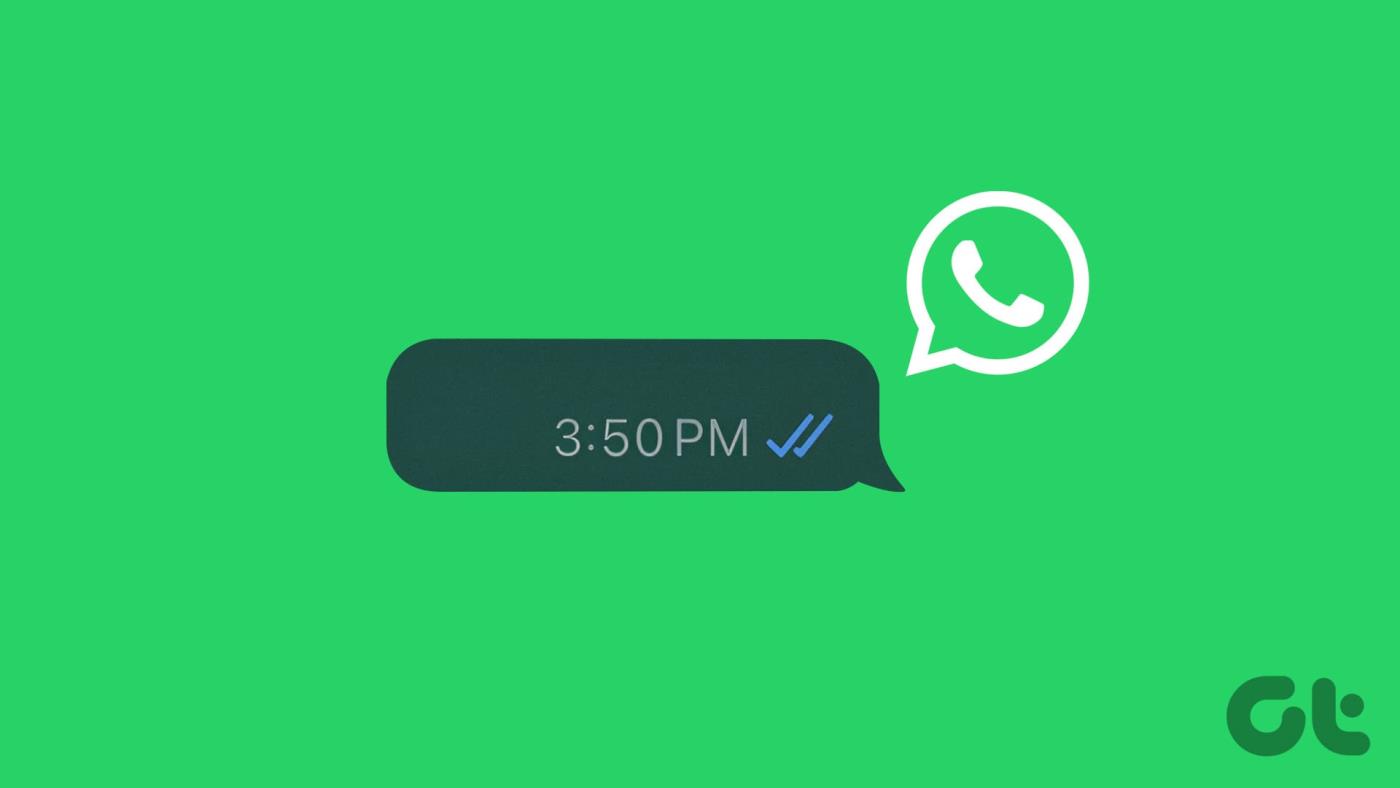
Au moment de la rédaction de cet article, il n'existe aucun moyen direct d'envoyer un message vide dans WhatsApp. Au contraire, WhatsApp ne propose pas l'option d'envoi si vous appuyez sur la barre d'espace du clavier pour créer un message vide. Cependant, les 4 méthodes mentionnées ci-dessous peuvent vous aider à réaliser cet exploit. Continuez à lire pour en savoir plus.
L'une des méthodes les plus populaires pour envoyer un message vide dans WhatsApp sans aucun outil tiers est la méthode entre crochets. Ici, créez un espace entre deux crochets dans un navigateur Web. Ensuite, découpez l’espace et laissez les crochets. Une fois terminé, collez l'espace dans la fenêtre de message et envoyez-le sous forme de message vide. Voici un aperçu étape par étape pour plus de clarté.
Remarque : Lors des tests, nous avons constaté que cette méthode réussissait par intermittence lors de l'utilisation de la dernière version de WhatsApp. Si cela vous arrive également, passez à l’une des autres méthodes mentionnées ci-dessous.
Étape 1 : Ouvrez n’importe quel navigateur Web sur votre mobile. Ici, tapez ( ) . Assurez-vous d'utiliser la barre d'espace pour créer un espace entre les deux crochets.
Étape 2 : Ensuite, appuyez sur Terminé.
Étape 3 : Maintenant, appuyez sur et sélectionnez l'espace entre les deux crochets.
Étape 4 : Une fois les options affichées, appuyez sur Couper.
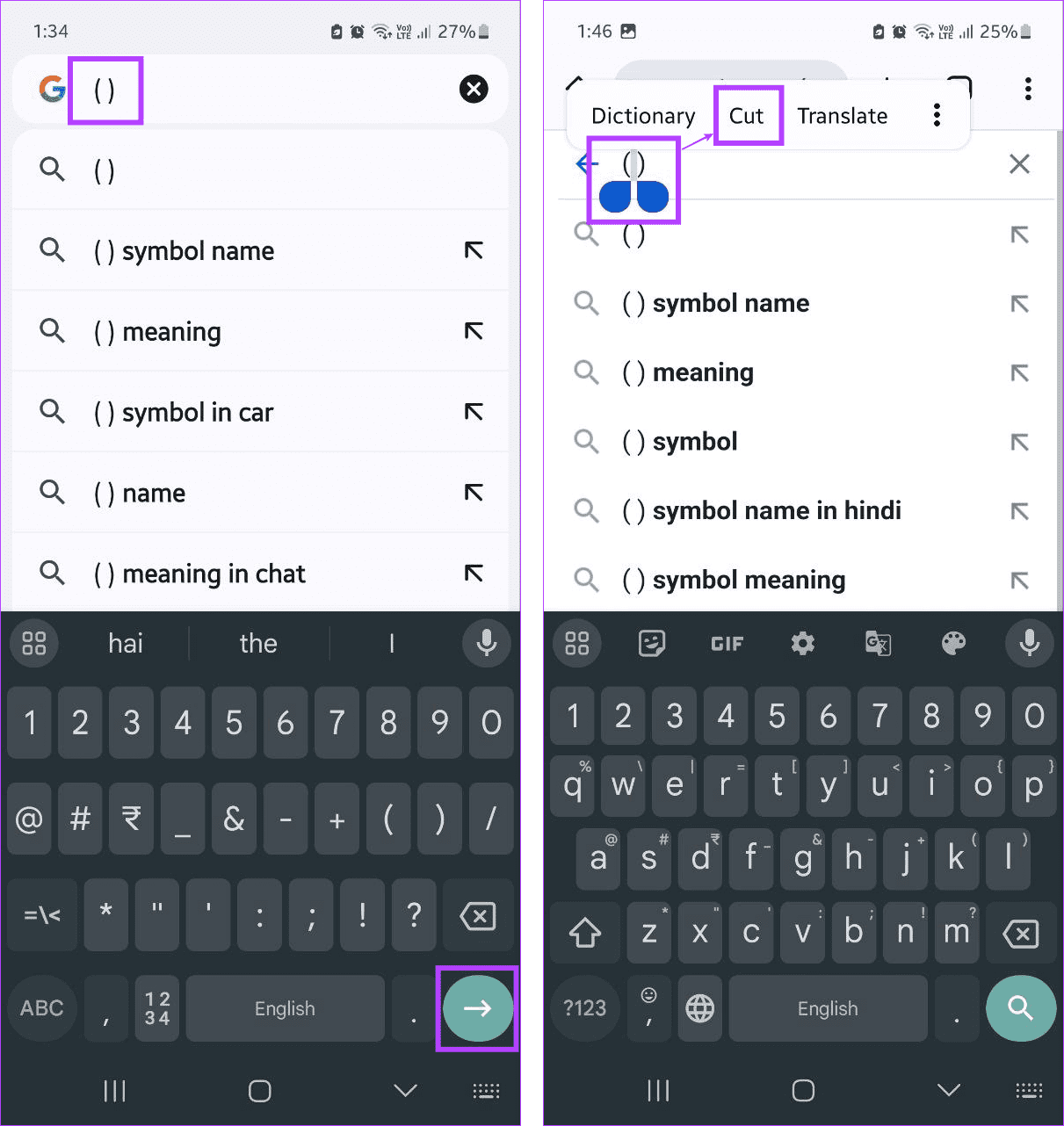
Étape 5 : Ouvrez WhatsApp et appuyez sur le contact concerné.
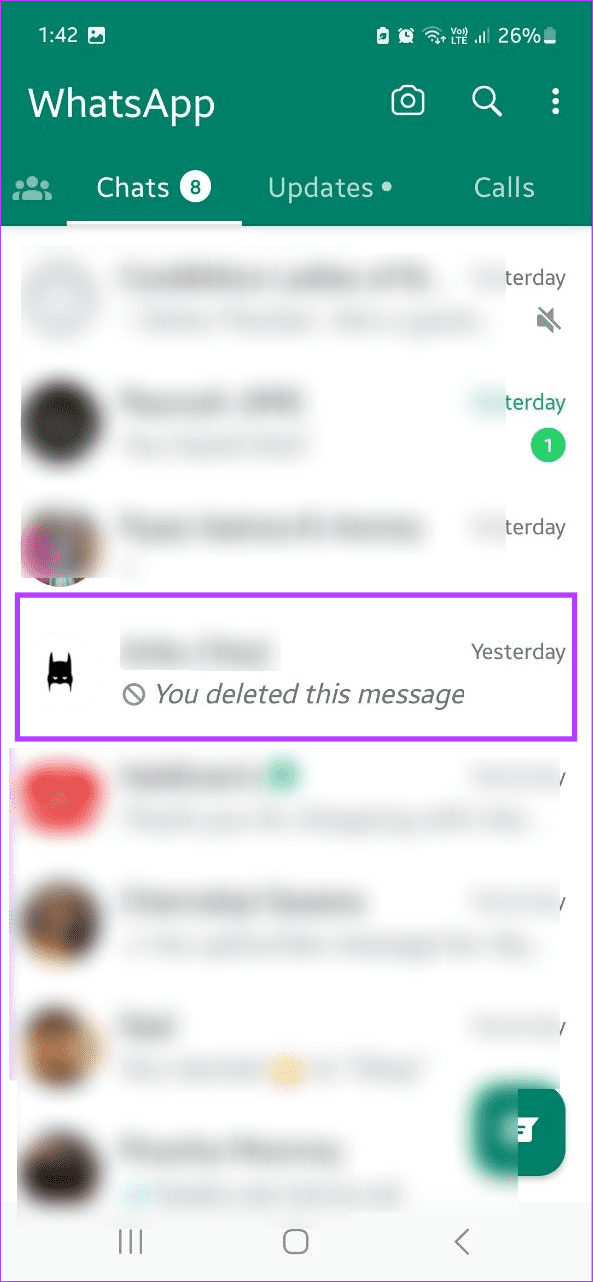
Étape 6 : Appuyez longuement sur la barre de message et appuyez sur Coller.
Étape 7 : Une fois l'option disponible, appuyez sur Envoyer.
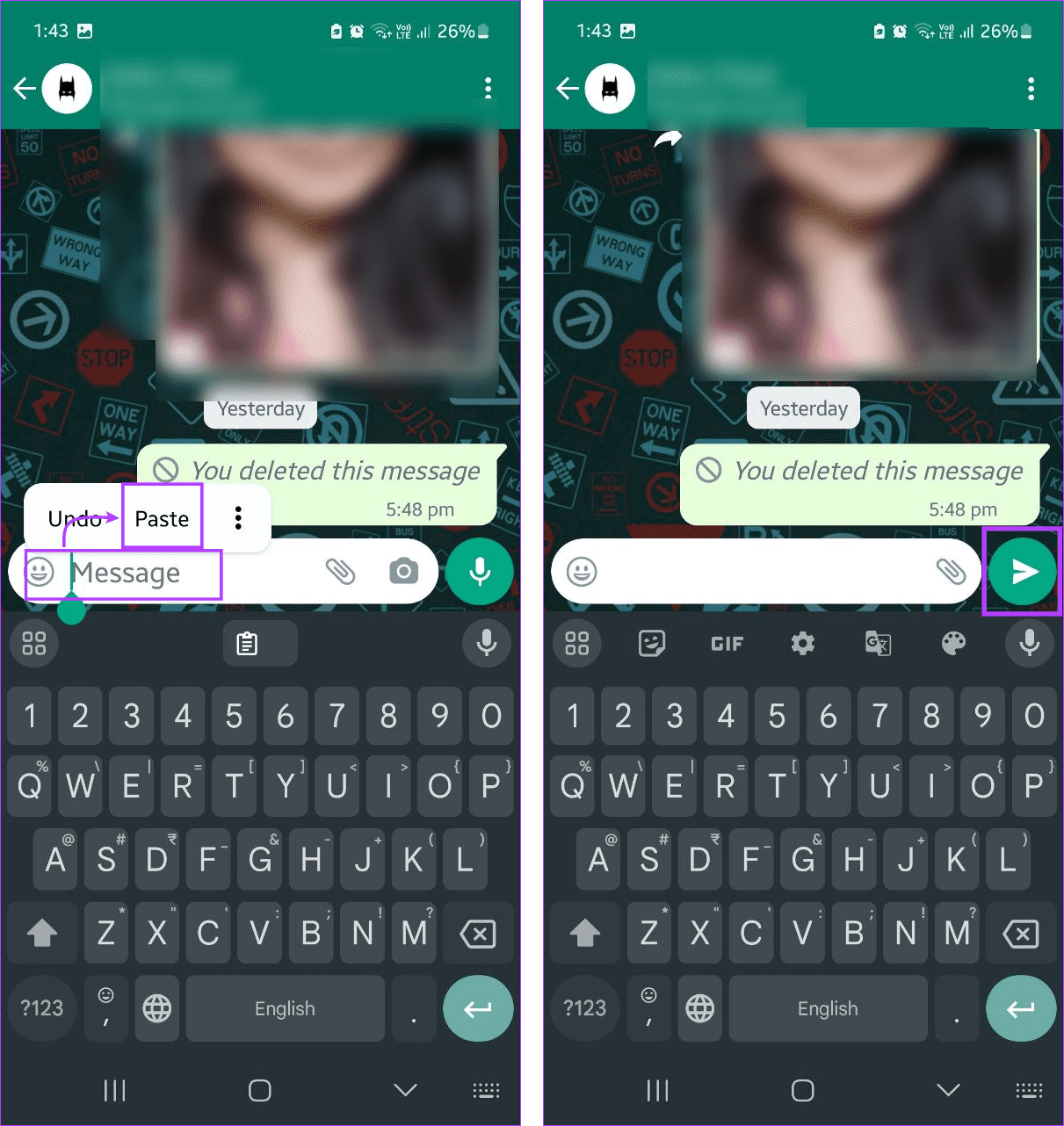
Cela enverra un message vide au contact sélectionné. Pendant que nous utilisons un appareil mobile à des fins de démonstration, vous pouvez répéter les étapes ci-dessus et envoyer un message vide à l'aide d'un navigateur Web et de l'application Web ou de bureau WhatsApp.
Lisez aussi : Comment modifier un message WhatsApp
Certains points de code Unicode, comme le modèle Braille U+2800, peuvent être lus comme des espaces vides par les sites Web et les applications. Cela signifie qu'une fois que vous aurez copié et collé le caractère, il apparaîtra comme un espace vide sur WhatsApp. Cependant, comme il s'agissait initialement d'un motif en braille, il devrait être reconnu comme un message dans la fenêtre de discussion. Voici comment procéder.
Étape 1 : Ouvrez n'importe quel navigateur Web et utilisez le lien ci-dessous pour ouvrir le caractère Unicode U+2800.
Ouvrir le caractère Unicode U+2800
Étape 2 : Maintenant, sélectionnez et copiez l’espace vide.
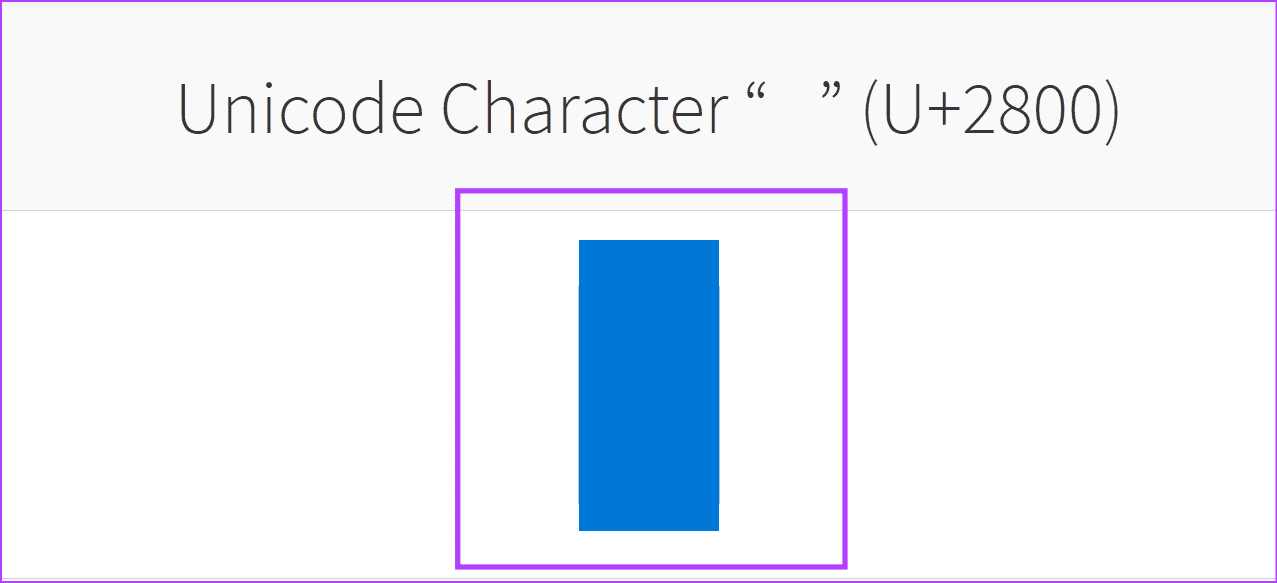
Étape 3 : Ensuite, accédez à l'application Web ou de bureau WhatsApp et appuyez sur le contact concerné.
Étape 4 : Dans la barre de message, collez le message vierge copié.
Étape 5 : Une fois l'option affichée, cliquez sur Envoyer.
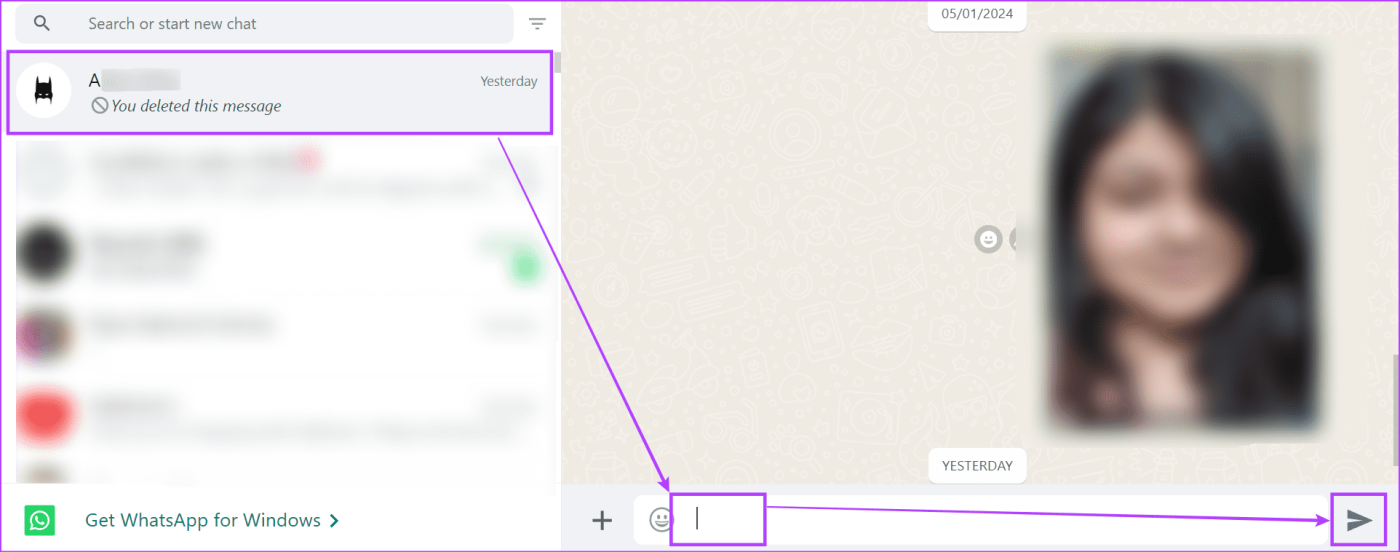
Cela enverra un message vide dans WhatsApp. Vous pouvez également utiliser le navigateur Web de votre mobile pour ouvrir le lien mentionné ci-dessus. Ensuite, copiez et collez le caractère Unicode dans la fenêtre de message de l'application mobile WhatsApp et envoyez-le sous forme de message vide.
Comme les caractères Unicode, vous pouvez également utiliser des sites Web générateurs de texte vierge pour envoyer des messages vides dans WhatsApp sans installer d'application. Pour ce faire, accédez à n'importe quel site Web générateur de texte vierge et copiez-collez le texte dans la boîte de message WhatsApp.
Cela peut également être utile, car certains caractères Unicode peuvent ne pas être reconnus comme texte vierge par WhatsApp. De plus, vous pouvez générer plus de lignes de texte vide que la méthode précédente. Suivez les étapes ci-dessous pour le faire.
Étape 1 : Ouvrez le site Web du générateur de texte vierge sur n'importe quel navigateur Web.
Ouvrir le site Web de texte vierge
Étape 2 : Ici, entrez les mots ou caractères que vous souhaitez convertir en texte vide et cliquez sur Générer.
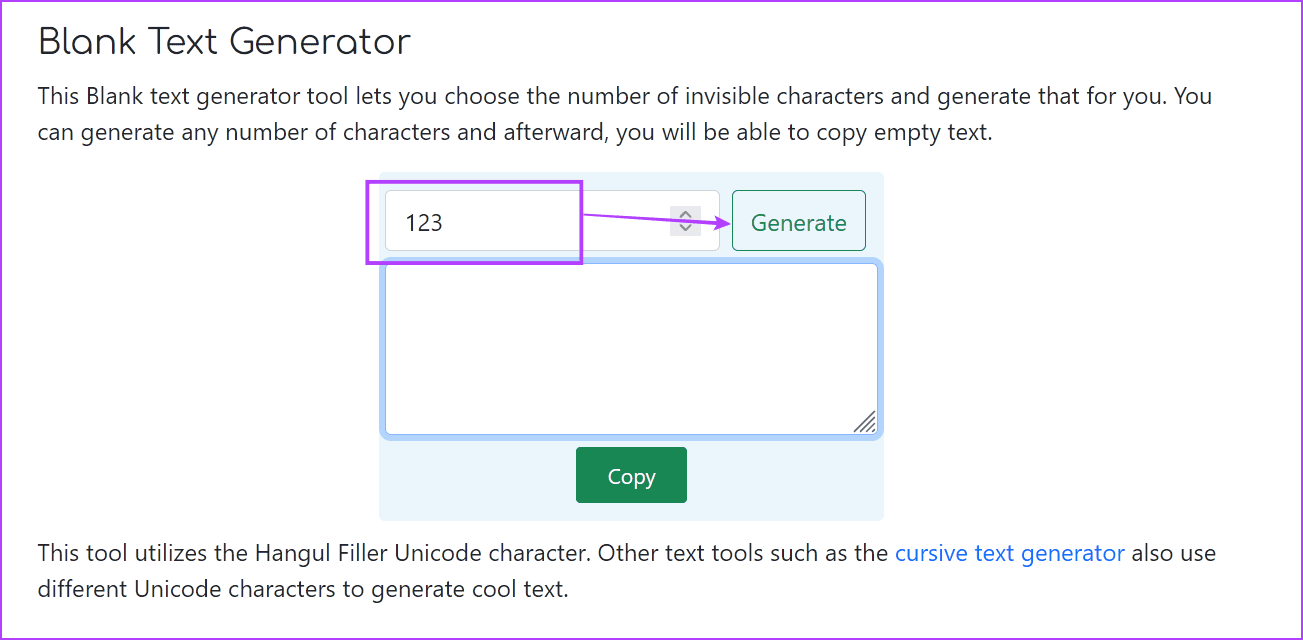
Étape 3 : Une fois le texte vide généré, cliquez sur Copier.
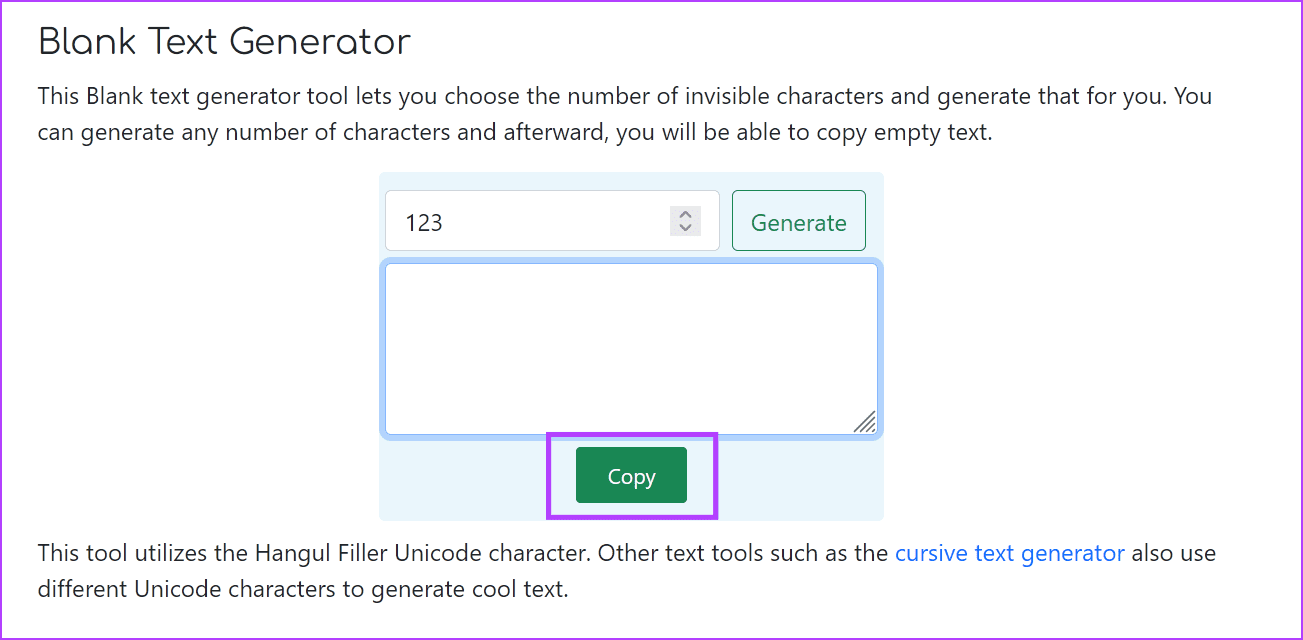
Étape 4 : Maintenant, allez sur WhatsApp et cliquez sur le contact concerné.
Étape 5 : Dans la boîte de message, collez le texte vierge précédemment copié.
Étape 6 : Lorsque l'option devient disponible, cliquez sur Envoyer.
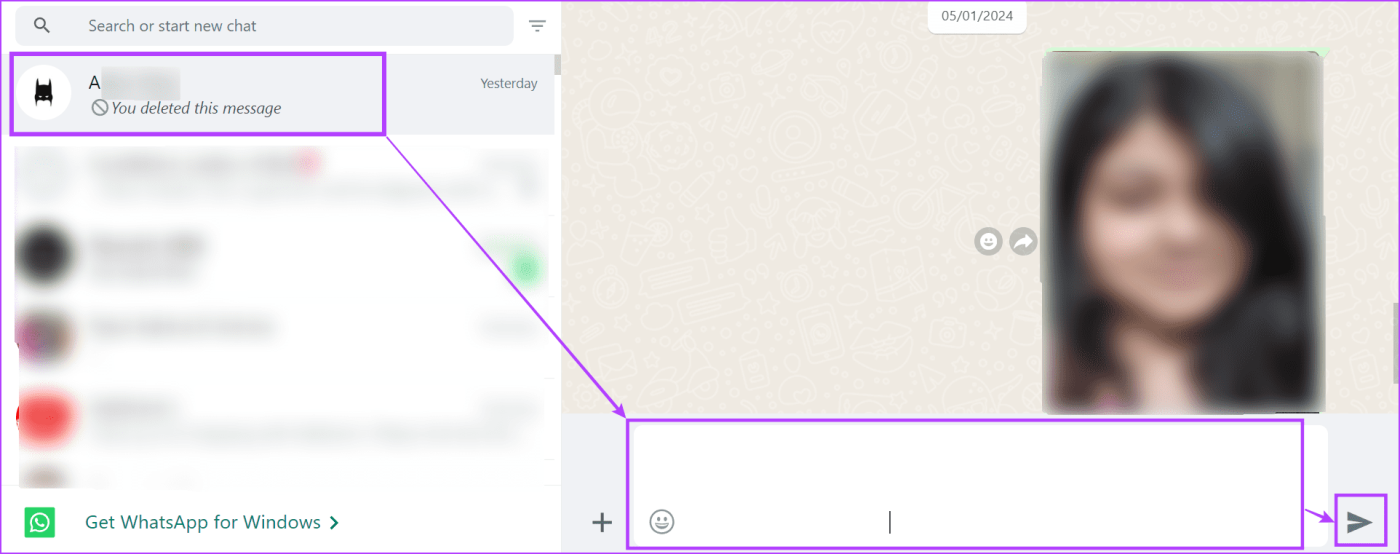
Cela enverra le texte vide. Si vous utilisez un appareil mobile, ouvrez le lien ci-dessus dans n'importe quel navigateur Web et copiez-collez le texte correspondant dans l'application mobile WhatsApp pour envoyer le texte vide.
Lisez aussi : Comment envoyer des messages WhatsApp à plusieurs contacts
Si vous préférez utiliser WhatsApp sur votre mobile et que vous ne pouvez pas saisir de texte vide, vous pouvez utiliser des applications tierces comme Blank Message for WhatsApp . Une fois lié à l'application WhatsApp, vous pouvez facilement envoyer des messages vides. Certaines autres applications avec les mêmes fonctionnalités sont également disponibles. Nous vous déconseillons toutefois d’utiliser de telles applications pour des raisons de protection des données.
1. Pouvez-vous supprimer les messages vides sur WhatsApp ?
Les messages vides ou vides sont envoyés comme des messages normaux sur WhatsApp. Cela signifie que vous pouvez également les supprimer comme un message ordinaire sur WhatsApp. Selon la date à laquelle le message a été envoyé, vous pouvez supprimer le message uniquement pour vous-même ou pour tout le monde.
Étant le moyen de communication préféré de beaucoup, l’envoi et la réception de messages WhatsApp sont devenus monnaie courante. Vous pouvez cependant briser ce schéma monotone en envoyant à la place un message vide à vos amis sur WhatsApp. Nous espérons que notre article vous a aidé à réaliser cet exploit. N'oubliez pas de partager la réaction de votre ami au message vide dans les commentaires ci-dessous.
Vous êtes confronté au problème du logiciel AMD Adrenalin qui ne fonctionne pas ou ne s
Pour corriger l
Apprenez à maîtriser le chat Zoom, une fonctionnalité essentielle pour les visioconférences, avec nos conseils et astuces.
Découvrez notre examen approfondi de l
Découvrez comment récupérer votre Instagram après avoir été désactivé en suivant nos étapes claires et simples.
Découvrez comment savoir qui a consulté votre profil Instagram avec nos solutions pratiques. Sauvegardez votre vie privée tout en restant informé !
Apprenez à créer des GIF animés facilement avec votre Galaxy S22. Découvrez les méthodes intégrées et des applications pratiques pour enrichir votre expérience.
Découvrez comment changer la devise dans Google Maps en quelques étapes simples pour mieux planifier vos finances durant votre voyage.
Microsoft Teams s
Vous obtenez l








